Windowsでのバッチ挿入
PDFの1つの機能の助けを借りて、PDFドキュメントのコレクションに特定のPDFファイルを追加するオプションを見つけます。
1. バッチ挿入オプションを見つける
UPDFを開き、PDFツールのホーム画面で「バッチ」オプションを探します。

「挿入」オプションを選択します。
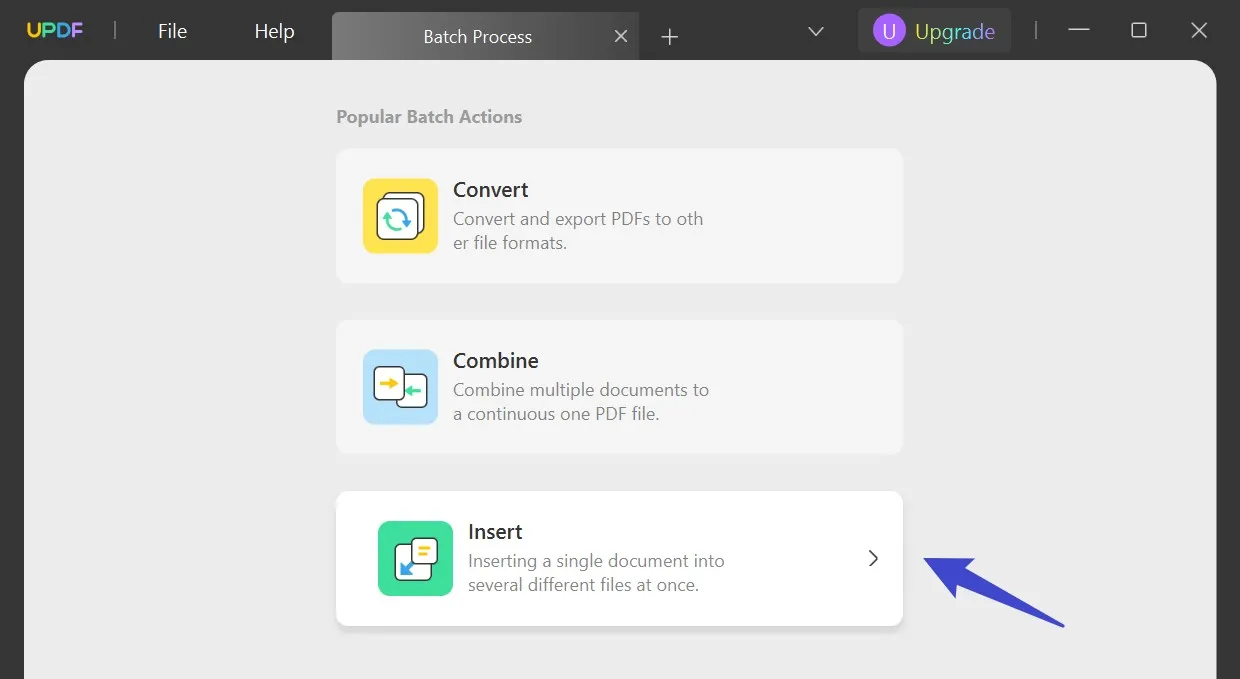
2. 複数のPDFファイルを追加する
新しいウィンドウで自分自身を見つけたら、「ファイルを追加」ボタンを探してください。PDFドキュメントを追加したいすべてのファイルを追加するのに役立ちます。画面上で前述のボタンを選択すると、さまざまなオプションが表示されます:
- ファイルエクスプローラーから特定のファイルを追加する
ドロップダウンメニューから「開いているファイルを追加...」を選択して、ファイルをブラウズしてプラットフォームに追加します。
- 開いているファイルの追加
現在UPDFで開いているファイルがあり、それらをバッチ挿入セクションに追加したい場合は、「開いているファイルを追加...」ボタンで続行してください。
- 完全なフォルダの追加
ドキュメントのコレクションを追加するには、ファイルが1つのフォルダに存在する場合、「フォルダを追加...」を使用するのが最善です。
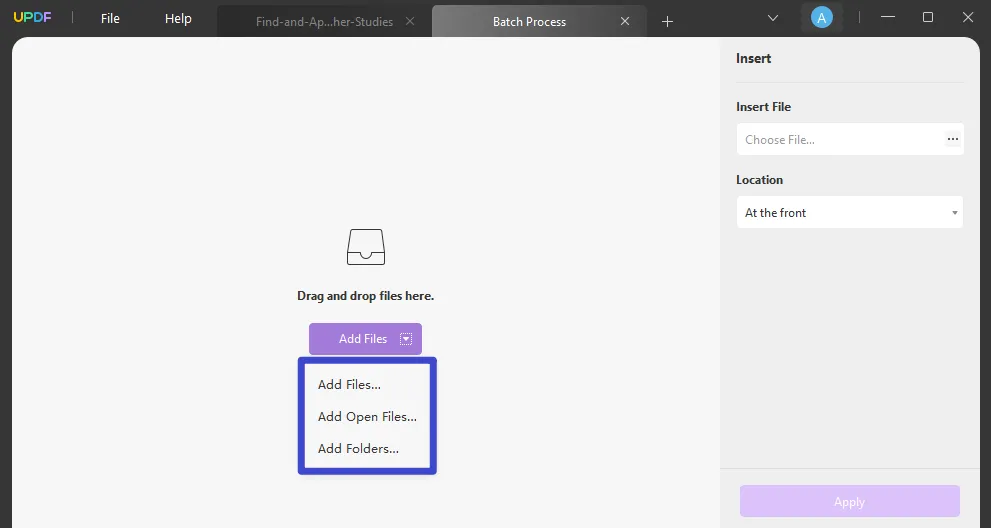
3. 挿入するファイルを追加
右側のパネルに進み、「ファイルの挿入」セクションを見つけます。すべてのインポートPDFに挿入するPDFドキュメントを参照し、追加します。
PDFを挿入する「場所」を設定します。ページ番号を指定する必要があります。「前面に」、 「最後に」、 「ページの後」から、任意のオプションを選択することができます。
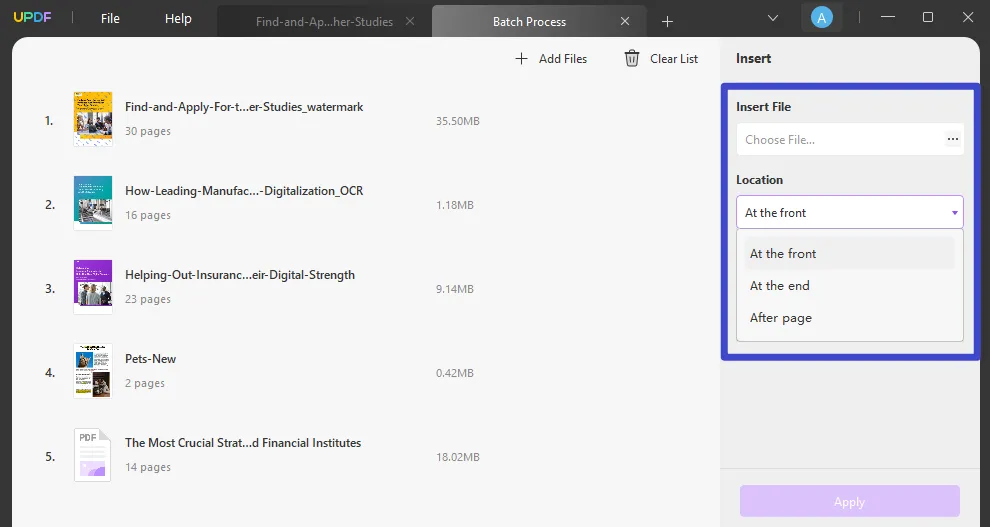
4. バッチ挿入でPDHを複数のPDFに挿入
プロセスを終了する場合は、画面の右下にある「適用」ボタンに進みます。場所を参照し、新しいPDFドキュメントを保存するために続行します。
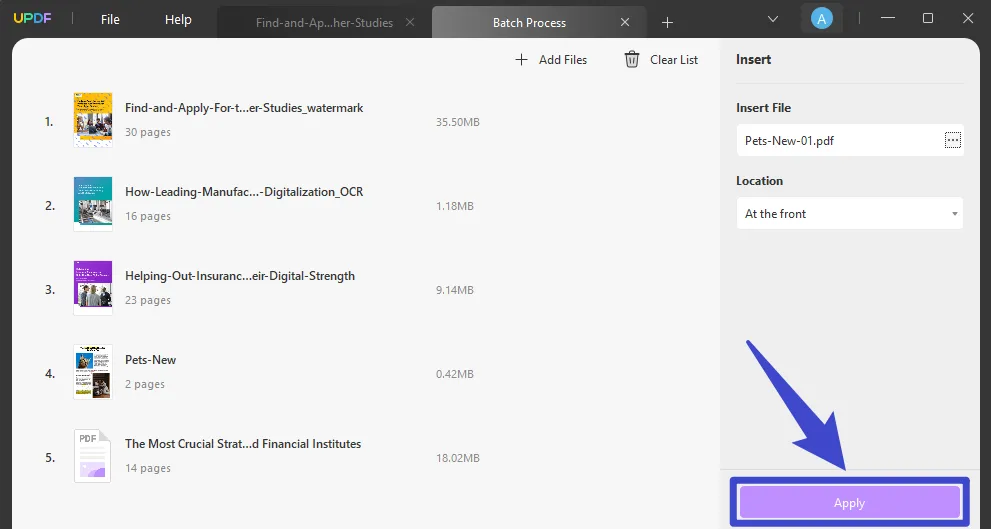
5. リストからファイルを削除
リストからPDFファイルを削除する場合は、特定のファイルにカーソルを移動し、「三点」アイコンを選択します。ドロップダウンメニューで「ファイルを削除」オプションを探し、続行します。
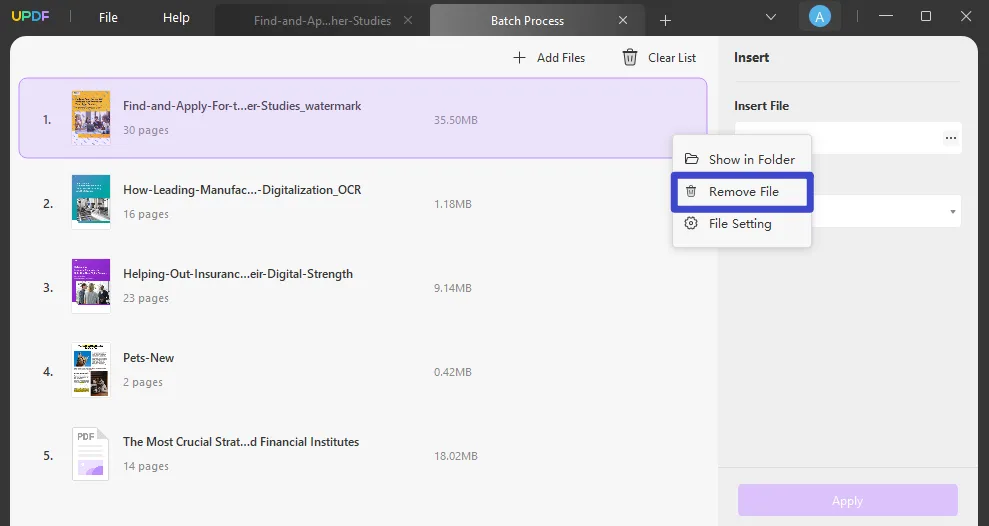
ファイルをその場所で開くには、同じメニューの「フォルダに表示」オプションを選択できます。PDFの詳細を知りたい場合は、「ファイル設定」オプションを選択してください。
PDFの完全なリストを消去するには、上部の「リストを消去」ボタンを使用します。
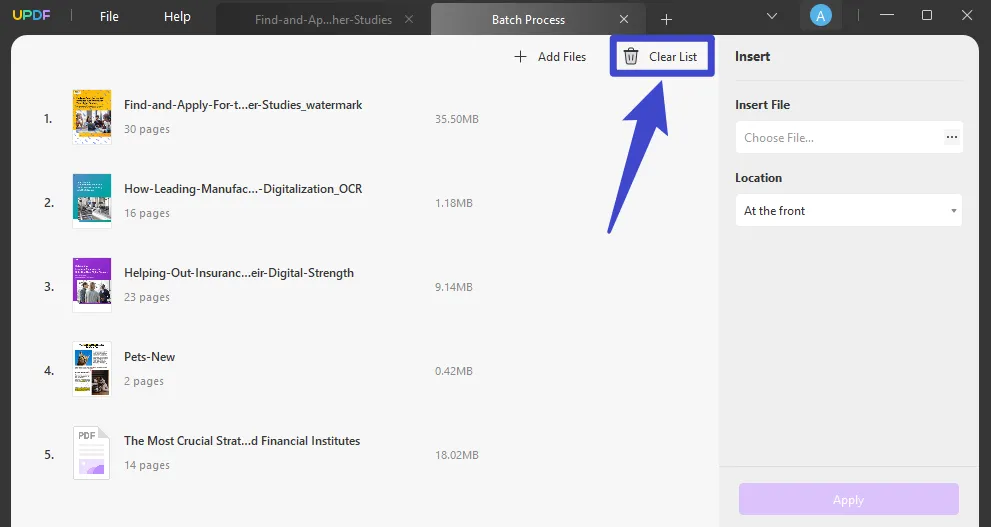
 UPDF
UPDF
 Windows版UPDF
Windows版UPDF Mac版UPDF
Mac版UPDF iPhone/iPad版UPDF
iPhone/iPad版UPDF Android版UPDF
Android版UPDF UPDF AI オンライン
UPDF AI オンライン UPDF Sign
UPDF Sign PDF編集
PDF編集 PDF注釈付け
PDF注釈付け PDF作成
PDF作成 PDFフォーム
PDFフォーム リンクの編集
リンクの編集 PDF変換
PDF変換 OCR機能
OCR機能 PDFからWordへ
PDFからWordへ PDFから画像へ
PDFから画像へ PDFからExcelへ
PDFからExcelへ PDFのページ整理
PDFのページ整理 PDF結合
PDF結合 PDF分割
PDF分割 ページのトリミング
ページのトリミング ページの回転
ページの回転 PDF保護
PDF保護 PDF署名
PDF署名 PDFの墨消し
PDFの墨消し PDFサニタイズ
PDFサニタイズ セキュリティ解除
セキュリティ解除 PDF閲覧
PDF閲覧 UPDF クラウド
UPDF クラウド PDF圧縮
PDF圧縮 PDF印刷
PDF印刷 PDFのバッチ処理
PDFのバッチ処理 UPDF AIについて
UPDF AIについて UPDF AIソリューション
UPDF AIソリューション AIユーザーガイド
AIユーザーガイド UPDF AIによくある質問
UPDF AIによくある質問 PDF要約
PDF要約 PDF翻訳
PDF翻訳 PDF付きチャット
PDF付きチャット AIでチャット
AIでチャット 画像付きチャット
画像付きチャット PDFからマインドマップへの変換
PDFからマインドマップへの変換 PDF説明
PDF説明 学術研究
学術研究 論文検索
論文検索 AI校正ツール
AI校正ツール AIライター
AIライター AI宿題ヘルパー
AI宿題ヘルパー AIクイズメーカー
AIクイズメーカー AI数学ソルバー
AI数学ソルバー PDFからWordへ
PDFからWordへ PDFからExcelへ
PDFからExcelへ PDFからPowerPointへ
PDFからPowerPointへ ユーザーガイド
ユーザーガイド UPDFを使いこなすヒント
UPDFを使いこなすヒント よくあるご質問
よくあるご質問 UPDF レビュー
UPDF レビュー ダウンロードセンター
ダウンロードセンター ブログ
ブログ ニュースルーム
ニュースルーム 技術仕様
技術仕様 更新情報
更新情報 UPDF vs. Adobe Acrobat
UPDF vs. Adobe Acrobat UPDF vs. Foxit
UPDF vs. Foxit UPDF vs. PDF Expert
UPDF vs. PDF Expert